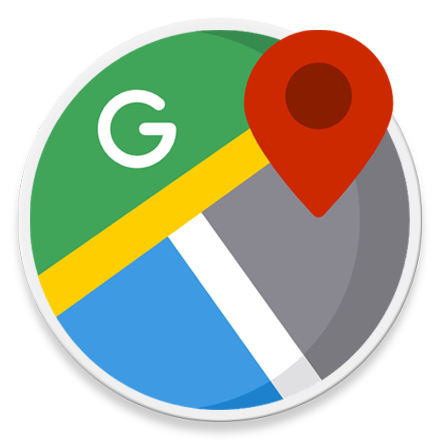이 가이드는 Google 지도에서 공기질 확인 방법에 대해 설명합니다.
코로나 이후 잠시 주춤했던 중국발 대기질이 다시 악화되며, 국내에서도 영향을 미치고 있습니다.
그동안 봉쇄 정책으로 중국 경제 활동이 위축되며 국내 하늘도 덩달아 맑아졌습니다. 이를 ‘코로나 블루’ 효과라고 부르기도 했지만, 중국이 일상 회복에 나서면서 상황이 달라진 것이죠.
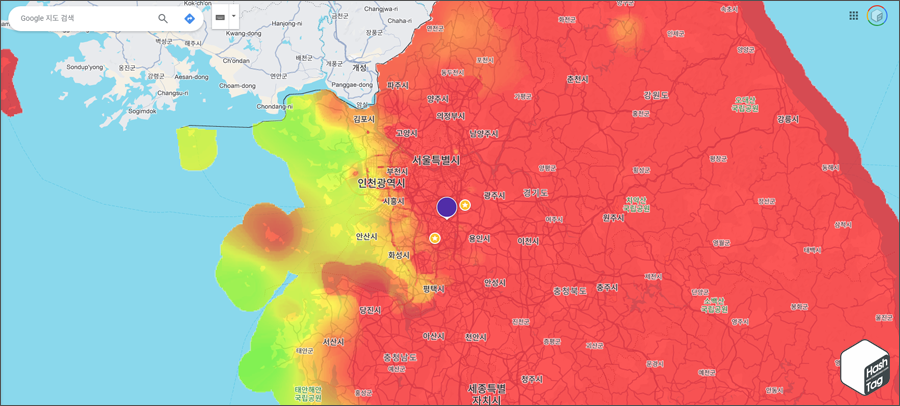
이 글을 작성하고 있는 시점의 Google 지도를 살펴보면, 외출하기가 무서울 정도로 우리나라 전국에 걸쳐 대기오염이 심각한 모습을 보이고 있습니다.
심각한 대기오염에 노출되면 심장병과 폐암, 호흡기 질환 등을 유발할 수 있으므로 앞으로는 외출 전 대기환경정보를 확인하는 습관을 기르는 것이 좋겠습니다.
Google 지도에서 공기질 확인 방법, 건강을 위한 한 걸음
Google 지도에는 오랫동안 기다려온 공기질 확인 기능이 추가 되었습니다.
Android 및 iOS 버전 Google 지도 앱에 대기 오염 정도를 나타내는 통합대기환경지수(CAI, Comprehensive air-quality index)가 표시됩니다.
01 기상 정보에서 공기질 확인
공기질 정보는 검색창 하단 왼쪽의 현재 기상 조건을 보여주는 상자를 이용하여 확인할 수 있습니다. 사용 방법은 다음과 같습니다.
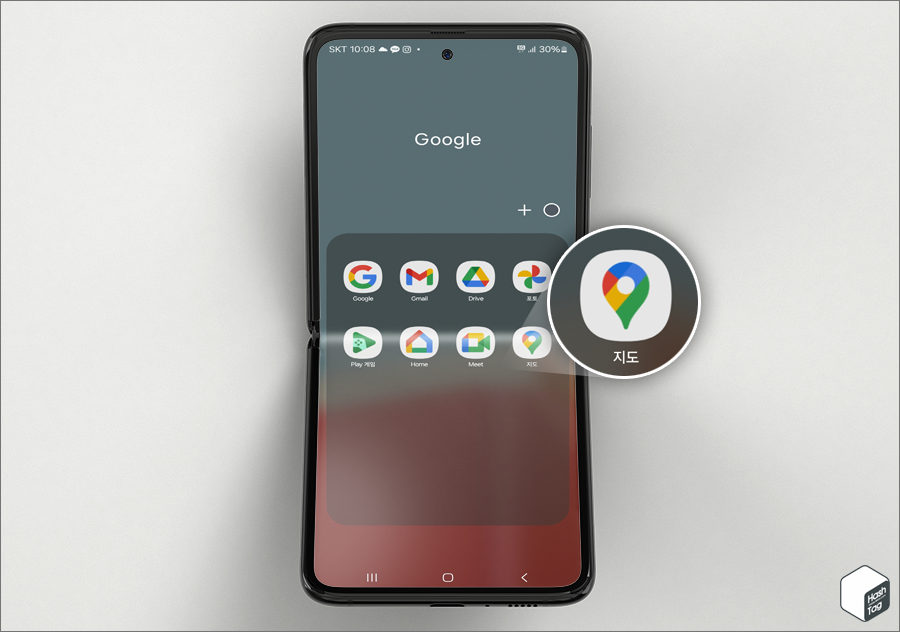
먼저 Android 장치에서 Google 지도 앱을 실행합니다.
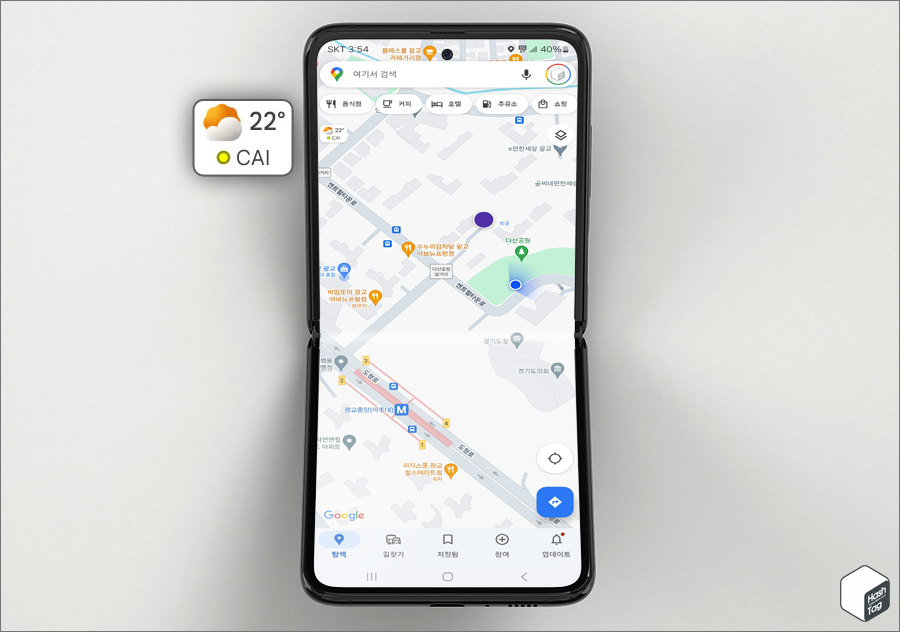
Google 지도 검색창 왼쪽 하단에 있는 날씨(CAI) 정보를 선택합니다.
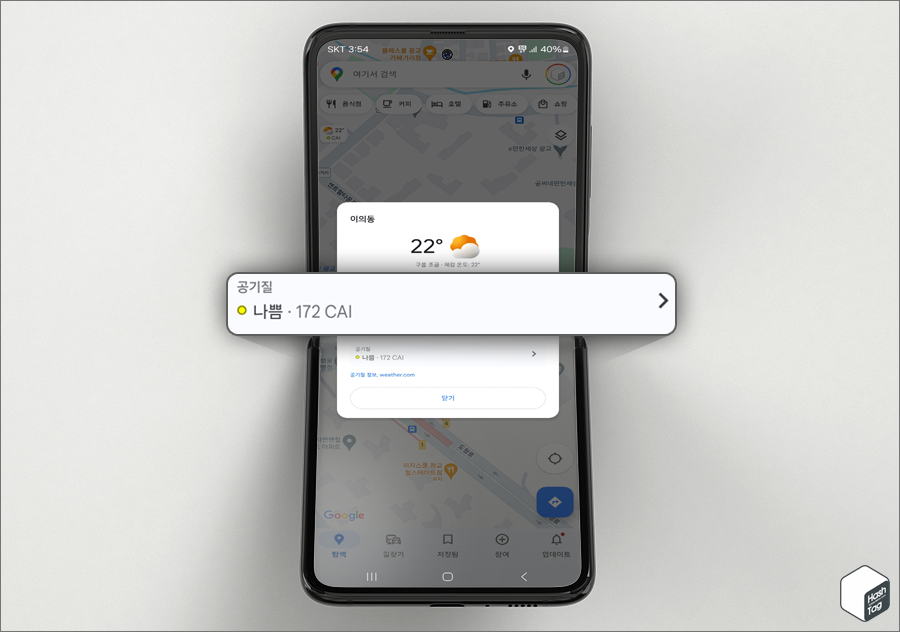
현재 사용자 위치의 최고 및 최저 기온과 기온을 포함한 날씨에 대한 정보를 제공합니다.
향후 6시간 동안의 예보 및 공기질 정보를 확인할 수 있어, 외출이나 야외 활동 시 참고할 수 있습니다.
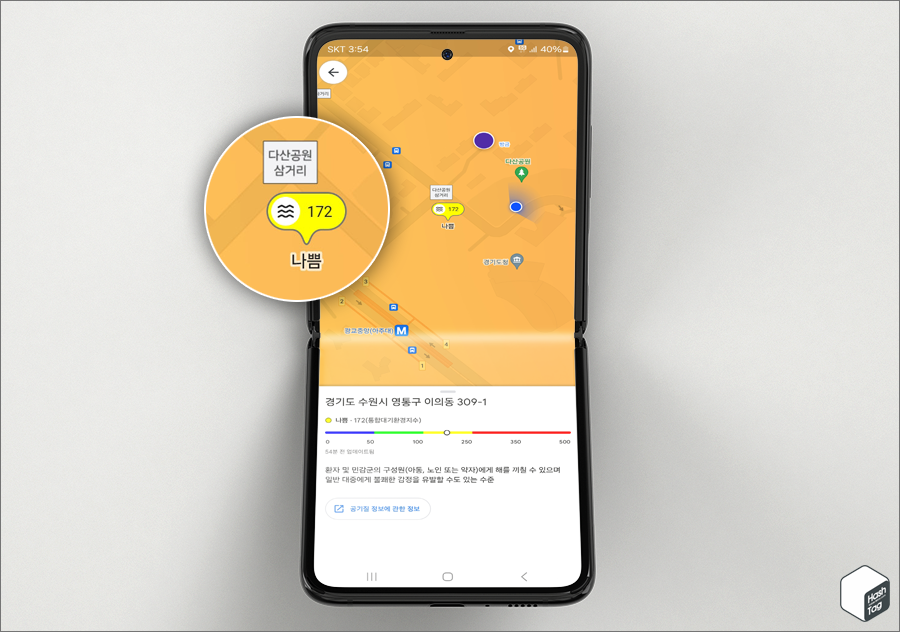
‘공기질’ 정보를 선택하면 지도 화면으로 전환되며, 지도상에 숫자와 색으로 구분된 물결선 아이콘이 표시됩니다.
해당 아이콘은 대략적으로 공기질이 양호하면 녹색, 나쁘면 노란색, 심각한 영향을 미치는 수준이라면 적색으로 표시됩니다.
🔦 참고 : Google 지도에서 CAI 정보는 우리나라의 경우 환경부 산하 한국환경공단(AirKorea) 모니터링 스테이션의 데이터를 기반으로 하며 그 단계를 숫자 0~500 범위로 표시합니다.02 공기질 레이어 표시 방법
Google 지도에서 공기질 정보를 표시하는 또 다른 방법은 레이어 기능을 사용하는 것입니다.
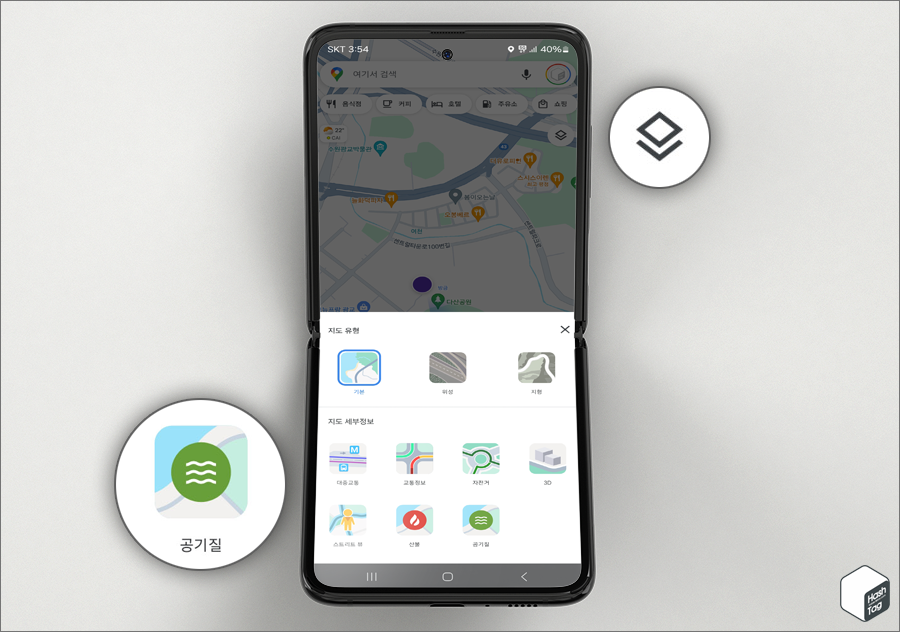
Google 지도 검색창 오른쪽 하단에 있는 레이어 버튼을 누르고 지도 세부정보에서 ‘공기질’ 옵션을 선택합니다.
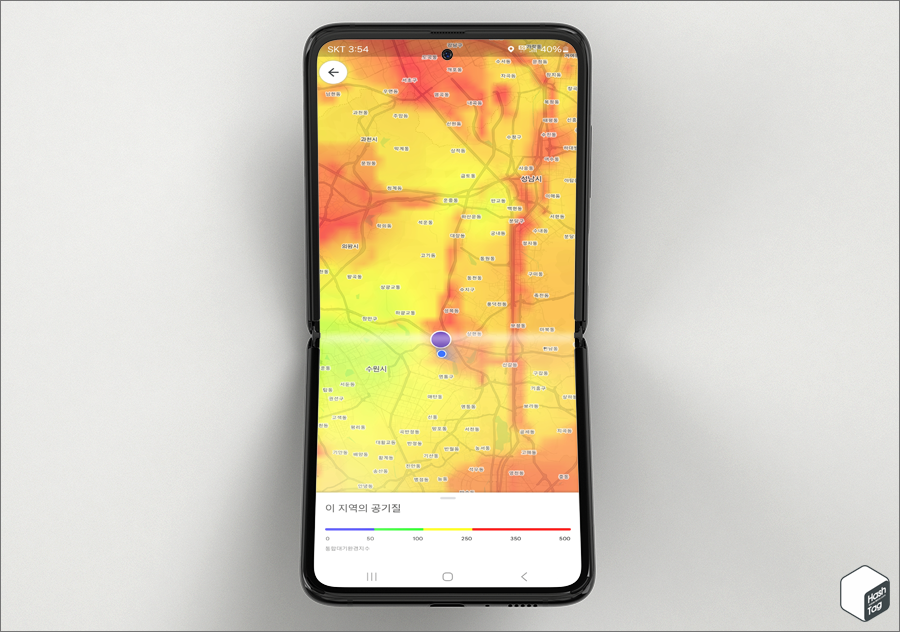
레이어 정보를 이용할 경우 지도에서 넓은 범위의 공기질 정보를 확인할 수 있습니다.
여행을 계획하고 있는 등 다른 지역의 공기질 정보를 확인할 때 유용하게 활용할 수 있습니다.
마치며
단순히 길안내 역할에 충실한 지도 서비스와 달리 Google 지도는 인터넷 연결 없이도 지도를 확인하고 길안내를 받을 수 있는 오프라인 저장, 여행 경로를 사전에 계획하고 저장할 수 있습니다.
또한 방문하려는 매장의 실시간 혼잡도 및 이전 방문자의 리뷰 확인 뿐만 아니라 날씨와 공기질 확인 등 다양한 목적으로 활용할 수 있습니다.